- Autor Abigail Brown [email protected].
- Public 2024-01-07 19:02.
- Viimati modifitseeritud 2025-06-01 07:16.
Time Machine on hõlpsasti kasutatav macOS-i varundussüsteem, mis aitab vältida andmete kadumist. OS X Mountain Lioni (10.8) kasutuselevõtuga värskendas Apple Time Machine'i, et mahutada mitu varudraivi. Värskendus andis jõulisema varunduslahenduse, võimaldades teil varundussihtkohtadeks määrata mitu draivi.
Mitme ajamasina draivi eelised
Mitme Time Machinei draivi peamine eelis seisneb selles, et sageli ei piisa ühest varukoopiast. Üleliigsed varukoopiad tagavad, et kui ühe varukoopiaga peaks midagi valesti minema, on teil andmete hankimiseks teine või kolmas varukoopia. See on tõrkekindel meede.
Ei ole harvad juhud, kui professionaalsetel organisatsioonidel on varusüsteemid, mis loovad kaks rotatsioonis kasutatavat kohalikku varukoopiat. Esimene võib olla paarisarvuliste päevade jaoks; teine paaritute päevade jaoks. Idee on lihtne: kui üks varukoopia läheb mingil põhjusel halvaks, siis teine varukoopia on vaid päeva vanem. Kõige rohkem kaotaksite ühe päeva töö.
Paljud ettevõtted teevad ka väljaspool saiti varukoopiaid. Tulekahju, üleujutuse või muu katastroofi korral ei kaota ettevõte kõiki oma andmeid. Väljaspool saiti varundamise idee eelneb pilvesalvestussüsteemidele.
Time Machine'i võime töötada mitme varukettaga annab teile paindlikkuse teie vajadustele vastava kohandatud varunduslahenduse loomisel.
Kuidas luua vastupidav ajamasina varundussüsteem
See juhend juhatab teid läbi kolme draiviga varundussüsteemi loomise protsessi. Varunduse koondamise algtaseme saavutamiseks kasutatakse kahte draivi, samas kui kolmandat kasutatakse varukoopiate salvestamiseks väljaspool saiti.
See näide näitab, kuidas kasutada Time Machine'i tuge mitme draivi jaoks ja selle võimet töötada sujuv alt draividega, mis on ainult ajutiselt olemas, näiteks väljaspool saiti asuvate varukoopiate draividega.
Mida vajate
- Mac: arvutisse peaks olema installitud OS X Mountain Lion (10.8) või uuem.
- Kolm draivi: iga draiv peab olema piisav alt suur, et salvestada teie Macis olevaid andmeid ja seejärel mõnda. Mida rohkem ruumi varudraividel on, seda rohkem ajaloolisi Time Machine andmeid mahub.
Kui soovite luua ainult kahe draiviga varundussüsteemi, saate seda protsessi jälgida. Lihts alt muutke juhiste järgi draivide arvu kolmelt kahele.
See juhend töötab kohalike sise-, välis- ja võrgudraivide puhul, mida Time Machine toetab.
Mitme draiviga ajamasin: ülevaade
Alates operatsioonisüsteemist OS X Mountain Lion sisaldab Time Machine otsest tuge mitmele varundusdraivile. Varundussüsteemi toimimise mõistmiseks peate uurima, kuidas Time Machine tegeleb mitme draiviga.
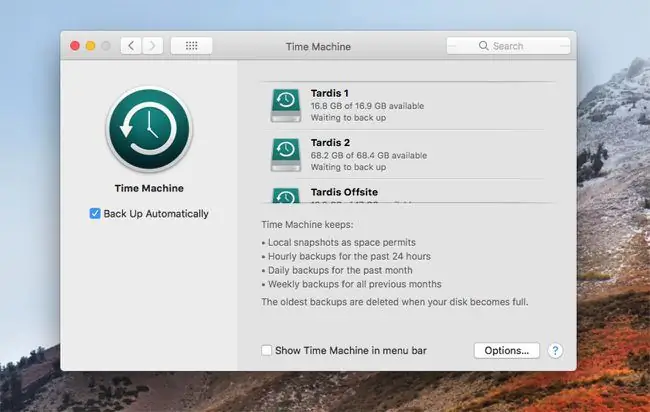
Kuidas Time Machine kasutab mitut varundusdraivi
Kui saadaval on mitu varudraivi, kasutab Time Machine tavalist pööramisskeemi. Esiteks kontrollib see teie Maciga ühendatud ja paigaldatud varudraive. Seejärel uurib see iga draivi, et teha kindlaks, kas Time Machine'i varukoopia on olemas ja kui jah, siis millal viimati varundus tehti.
Selle teabe põhjal valib Time Machine draivi, mida järgmiseks varundamiseks kasutada. Kui draivi on mitu, kuid ühelgi neist pole varukoopiaid, valib Time Machine esimese draivi, mis oli määratud Time Machine'i varukettaks. Kui üks või mitu draivi sisaldab Time Machine'i varukoopiat, valib Time Machine alati vanima varukoopiaga draivi.
Kuna Time Machine teeb varukoopiaid iga tund, on iga draivi vahel üks tund. Selle ühe tunni reegli erandid ilmnevad siis, kui määrate esmakordselt uued Time Machine'i varukettad või lisate segule uue Time Machine'i varuketta. Mõlemal juhul võib esimene varundamine võtta kaua aega, sundides Time Machine'i peatama varukoopiad teistele ühendatud draividele. Kuigi Time Machine toetab mitut draivi, saab see korraga töötada ainult ühega.
Töötamine ajamasinaga ajutiselt ühendatud draividega
Kui soovite lisada veel ühe varudraivi, et saaksite varukoopia turvalises kohas salvestada, võite küsida, kuidas Time Machine töötab draividega, mida alati pole. Time Machine järgib sama reeglit: see värskendab draivi, millel on vanim varukoopia.
Kui ühendate oma Maciga välise draivi, mida kasutate ainult väljaspool saiti varundamiseks, peaks see sisaldama vanimat varukoopiat. Välise draivi värskendamiseks ühendage see oma Maciga. Kui see kuvatakse teie Maci töölaual, valige menüüribal Time Machine ikoonilt Back Up Now. Time Machine värskendab vanimat varukoopiat, mis on tõenäoliselt väljaspool saiti varundamiseks kasutataval draivil.
Selle toimingu saate kinnitada ajamasina eelistuste paanil (avage System Preferences ja valige Time Machine). Time Machine eelistuste paan näitab kas pooleliolevat varundamist või loetleb viimase varundamise kuupäeva, mis peaks olema mõni hetk tagasi.
Time Machine'iga ühendatud ja lahti ühendatud draivid ei pea läbima midagi erilist, et neid Time Machine'i varudraividena tuvastada. Enne Time Machine'i varukoopia käivitamist veenduge, et need on teie Maci töölauale paigaldatud. Välise draivi väljutamiseks paremklõpsake töölaual draivi ikoonil ja valige hüpikmenüüst Eject [draivi nimi].
Ajamasina varukoopiate taastamine
Time Machine'i varukoopia taastamine, kui valida on mitme varukoopia vahel, järgib lihtsat reeglit. Time Machine kuvab alati kõige värskema varukoopiaga draivi varufailid.
Võib juhtuda, et soovite taastada faili draivilt, mis ei sisalda uusimat varukoopiat. Saate seda teha, kasutades ühte kahest meetodist. Lihtsaim on valida draiv, mida soovite Time Machine'i brauseris kuvada. Selleks Option+ klõpsake menüüribal Time Machine ikoonil ja seejärel valige Sirvi teisi varukettaidrippmenüüst. Valige ketas, mida soovite sirvida; seejärel pääsete Time Machine'i brauseris juurde selle ketta varundusandmetele.
Teine meetod nõuab kõigi Time Machine'i varundusketaste lahtiühendamist, välja arvatud see, mida soovite sirvida. Seda meetodit mainitakse kui ajutist lahendust Mountain Lioni veale, mis vähem alt esialgsetes versioonides takistas meetodi Sirvi muid varukoopiaid töötamast. Ketta lahtiühendamiseks paremklõpsake töölaual ketta ikoonil ja valige hüpikmenüüst Eject.
Mitme draiviga ajamasin - rohkemate varudraivide lisamine
Allpool kirjeldatud protsess toimib, kui te pole Time Machine'i varem seadistanud või kui teil on Time Machine, mis töötab ühe draiviga. Olemasolevaid Time Machine draive pole vaja eemaldada. Kui teil tekib vigu, vaadake neid Time Machine'i tõrkeotsingu näpunäiteid,
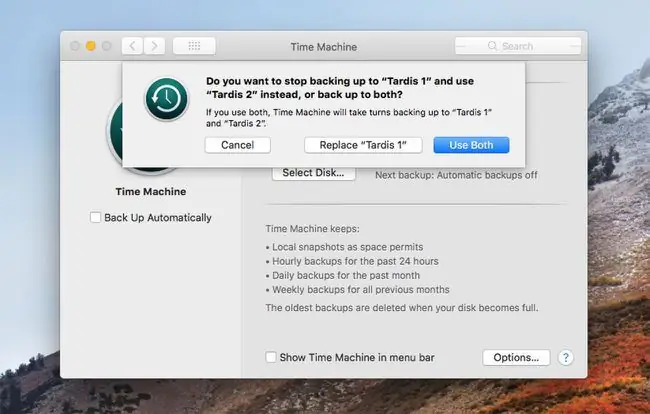
Kuidas Ajamasinale draive lisada
Kui kasutate Time Machine'i esimest korda, võiksite lugeda, kuidas oma Maci Time Machineiga välisele kõvakettale varundada.
- Veenduge, et draivid, mida soovite Time Machineiga kasutada, on teie Maci töölauale ühendatud ja vormindatud macOS Extended (Journaled) draivideks. Saate kasutada kettautiliiti, nagu on kirjeldatud selles juhendis, et kõvaketas vormindatakse kettautiliidi abil, et veenduda, et teie draiv on kasutusvalmis.
-
Kui teie varukettad on valmis, käivitage System Preferences, klõpsates selle ikoonil dokis või valige see menüüst Apple.

Image -
Valige Ajamasin.

Image -
Valige Options.

Image -
Valige ikoon Plus (+), et lisada draiv välistamisloendisse.

Image -
Naaske peamenüüsse ja klõpsake nuppu Vali ketas.

Image -
Valige saadaolevate draivide loendist teine draiv, mida soovite varundamiseks kasutada, ja seejärel Kasuta ketast.

Image -
Teilt küsitakse, kas soovite asendada praeguse varuketta äsja valitud kettaga. Valige Kasuta mõlemat. See viib teid tagasi Time Machine eelistuste paani ülemisele tasemele.

Image -
Kolme või enama ketta lisamiseks valige Lisa või eemalda varukoopiaketas. Võimalik, et peate selle valiku nägemiseks kerima Time Machineile määratud varudraivide loendit.

Image - Valige draiv, mida soovite lisada, ja seejärel Kasuta ketast.
- Korrake kahte viimast sammu iga täiendava draivi jaoks, mille soovite Time Machine'i lisada.
-
Pärast ajamasinale draivide määramise lõpetamist alustage esialgset varundust. Kui olete Time Machine eelistuste paanil, veenduge, et menüüribal Show Time Machine kõrval oleks linnuke. Seejärel saate eelistuste paani sulgeda.

Image -
Valige menüüribal ikoon Ajamasin ja valige rippmenüüst Varunda kohe.

Image






